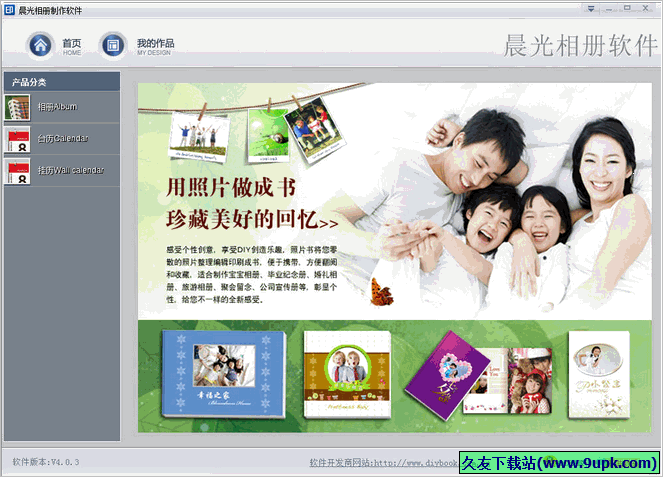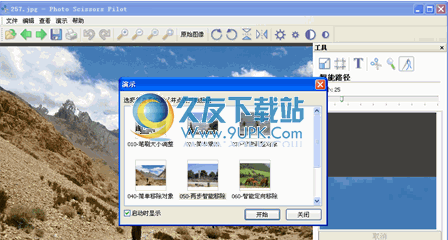ImageMagick是一款能够轻松进行图片处理的软件。一款专业的图片处理工具ImageMagick。该程序主要用于处理图像文件。可以对其进行编辑,编写和格式转换。整个过程非常灵活,内置功能非常完善。用户可以将图像格式与指定的编码器模块关联。编码器模块有很多,支持读写图像格式(例如JPEG),一些编码器模块支持多种相关的图像格式,相关的格式及其对应的编码器模块在配置文件Mapping中定义。包括PNG编码器模块,不仅支持PNG图像格式,还支持JNG和MNG格式;该应用程序可以以即用型二进制分发形式提供,或者作为源代码,用户可以打开该应用程序并在应用程序中专有使用;需要它的用户可以下载体验。
软件特色:
1.可以在大多数操作系统上运行。
2. ImageMagick的大多数功能的使用来自命令行工具。
一般来说,它可以支持以下编程语言:Perl,C,C ++,Python,PHP,Ruby,Java;
提供现成的ImageMagick接口(PerlMagick,Magick ++,PythonMagick,MagickWand for PHP,RubyMagick和JMagick)。
这样就可以自动动态创建图片。
3.支持至少90种图片格式:A,ART,AVI,AVS,B,BIE,BMP,BMP2,BMP3,C,CACHE,
支持CAPTION,CIN,CIP,CLIP,CLIPBOARD,CMYK,CMYKA,CUR,CUT等
使用说明:
您可以从源代码安装ImageMagick。但是,如果您没有合适的开发环境或渴望入门,请下载可以立即运行的Unix或Windows可执行文件。在下载之前,您可能需要查看对ImageMagick发行版的最新更改。
将颜色名称与其红色,绿色,蓝色和Alpha强度相关联。许多命令行选项都需要一个color参数。

通常,使用名称(例如白色)而不是十六进制值(例如#fff)来引用颜色是很方便的。该文件将颜色名称映射为其等效的红色,绿色,蓝色和alpha强度(例如,白色,红色= 255,绿色= 255,蓝色= 255和alpha = 0)。
Configure.xml设置ImageMagick构建参数和系统范围内的环境变量(e
g MAGICK_TEMPORARY_PATH)。构建ImageMagick时,许多构建参数都保存在此配置文件中。
它们包括版本,发布日期,相关的佣金库和量子深度。 Principal.xml将主体与某些图像格式相关联。
ImageMagick依赖于许多委托来支持某些图像格式,例如ufraw-batch读取原始相机格式或Ghostscript读取Postscript图像。使用此配置文件将输入或输出格式映射到外部委托。
English.xml将message标记与英语翻译相关联。 francais.xml将message标签与法语翻译相关联。 locale.xml将message标记与您的语言环境翻译相关联。
ImageMagick具有许多由标记指示的信息性,警告和错误消息。标签是消息的简短描述,例如FileNotFound或MemoryAllocationFailed。
此配置文件列出了具有ImageMagick识别的每个标签的翻译的语言环境。当前,在english.xml和francais.xml配置文件中仅提供英语和法语翻译。
Log.xml配置日志记录参数。 ImageMagick可以吐出很多信息或调试语句。使用此文件来配置信息在日志消息中的显示方式以及您要在何处发布日志消息。
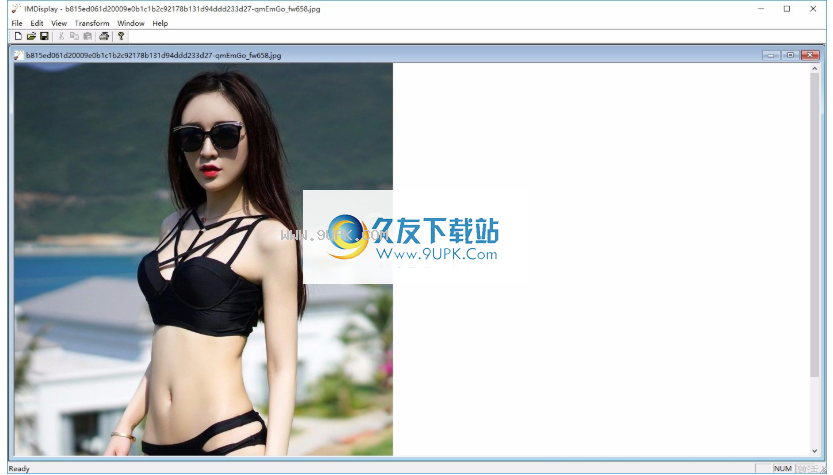
Mime.xml将Internet媒体类型与唯一标识符关联。许多文件和数据流具有唯一标识特定Internet媒体类型的标识符。例如,“ Corel Draw绘图”格式(MIME类型=“ application / vnd.corel-draw”)的文件与文件名模式* .cdr关联,并且还具有字符“ CDRXvrsn”的初始字符串。
ImageMagick使用此信息的组合(如果有)来尝试快速确定文件或数据流的Internet媒体类型。 policy.xml配置ImageMagick策略。
默认情况下,允许使用任何编码器,委托,过滤器或文件路径。使用策略拒绝访问例如MPEG视频委托,或允许从文件系统读取图像但拒绝写入同一文件系统。
或使用资源策略设置资源限制。该策略对希望限制ImageMagick对系统的总体影响的多用户服务器很有用。例如,要将内存中的最大图像大小限制为100MP:
任何大于此区域限制的图像都将被缓存到磁盘而不是内存中。使用width限制图像的最大宽度(以像素为单位)。超过此限制将导致异常并停止处理。
要将任何ImageMagick命令的运行时间限制为5分钟,请使用以下策略:
使用SI前缀(例如100MB)来定义内存,映射和磁盘资源的参数。另外,资源策略是每个ImageMagick实例的最大值(例如,策略内存限制为1GB,-limit 2GB选项超过了策略最大值,因此内存限制为1GB)。量化表自定义JPEG量化表。使用-define激活:q-table = quantization-table.xml。 thresholds.xml设置有序后续抖动的阈值图。 type.xml配置字体。定义要在ImageMagick中使用的任何字体的字体名称,系列,转换,样式,格式,尺寸和字形。 type-ghostscript.xml配置Ghostscript字体。 Ghostscript程序包包含许多可以使用ImageMagick访问的字体。 type-windows.xml将名称与Windows字体字形关联。在Unix和Linux下,ImageMagick通过依次查找下面给出的位置来搜索上面列出的每个配置文件,并在找到它们时加载它们:

环境变量$ PREFIX是默认的安装路径(例如/ usr / local)。客户端的路径是您的ImageMagick客户端(例如,执行路径/ usr / local)。
对于Unix或Linux预编译的卸载二进制分发,配置加载顺序为:

在Windows下,ImageMagick按照以下顺序搜索这些配置文件,并在找到它们时加载它们:

在上面,$ PREFIX是默认的安装路径,通常是c:\\ Program Files \\ ImageMagick-7.0.10。
对于未安装的Windows安装,配置加载顺序为:

如果找不到配置文件,则ImageMagick将依赖于内置的默认值。
模组
编码器
图像编码器(即编码器/解码器)负责图像格式(例如PNG,GIF,JPEG等)的注册,可选分类,可选读取以及可选写入和注销,ImageMagick按以下顺序搜索编码器,然后使用找到的第一个匹配项:

过滤
ImageMagick提供了一种方便的机制来添加您自己的自定义图像处理算法。 ImageMagick按照以下顺序搜索过滤器,并使用找到的第一个匹配项:
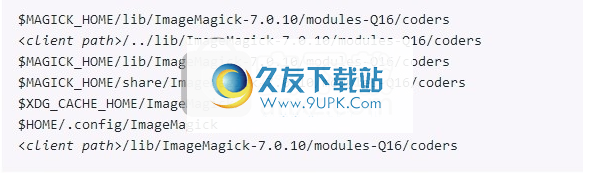
字形
ImageMagick可以加载原始的TrueType和Postscript字体文件。它按照以下顺序搜索字体配置文件type.xml,并在找到它们时加载它们:
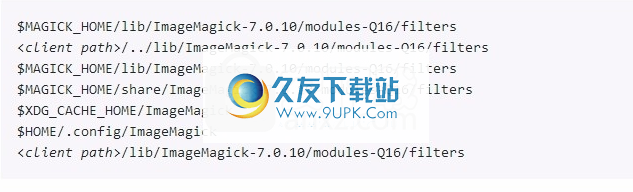
环境变量
ImageMagick公认的环境变量包括:
家$ HOME / .config / ImageMagick如果目录存在,请设置搜索配置文件的路径。
LD_LIBRARY_PATH设置ImageMagick共享库和其他依赖库的路径。
图像文件编辑软件(ImageMagick)32位和64位
MAGICK_AREA_LIMIT设置可以驻留在像素缓冲区中的图像的最大宽度*高度。超出区域限制的图像将被缓存到磁盘(请参阅MAGICK_DISK_LIMIT),并可选地映射到内存。
MAGICK_CODER_FILTER_PATH设置用于搜索过滤器处理模块的搜索路径(通过-process调用)。通过此路径,用户可以通过将可加载模块添加到首选位置,而不是将其复制到ImageMagick安装目录中来扩展ImageMagick的图像处理功能。搜索路径的格式类似于操作系统搜索路径(即,对于Unix,冒号定界,对于Microsoft Windows,分号定界)。在尝试默认搜索路径之前,将搜索该用户指定的搜索路径。
MAGICK_CODER_MODULE_PATH设置ImageMagick可以找到其编码器模块的路径。通过此路径,用户可以从首选位置添加可加载的编码器模块,而不用将其复制到ImageMagick安装目录中,从而任意扩展ImageMagick支持的图像格式。搜索路径的格式类似于操作系统搜索路径(即,对于Unix,冒号定界,对于Microsoft Windows,分号定界)。在尝试默认搜索路径之前,将搜索该用户指定的搜索路径
MAGICK_CONFIGURE_PATH设置ImageMagick可以找到其配置文件的路径。使用此搜索路径搜索配置(.xml)文件。搜索路径的格式类似于操作系统搜索路径(即,对于Unix,冒号定界,对于Microsoft Windows,分号定界)。在尝试默认搜索路径之前,将搜索该用户指定的搜索路径。
MAGICK_DEBUG设置调试选项。有关调试选项的说明,请参见-debug。
MAGICK_DISK_LIMIT设置像素缓存允许的最大磁盘空间量(以字节为单位)。当超过此限制时,将不会创建像素缓存,并且将返回错误消息。
MAGICK_ERRORMODE设置过程错误模式(仅Windows)。值1通常用于防止错误模式对话框显示消息框和挂起应用程序。
MAGICK_FILE_LIMIT设置打开的像素缓存文件的最大数量。当超过此限制时,所有随后缓存到磁盘的像素将被关闭,并根据需要重新打开。此行为允许同时访问磁盘上的大量图像,但是由于重复的打开/关闭调用而降低了速度。
MAGICK_FONT_PATH设置路径ImageMagick搜索TrueType和Postscript Type1字体文件。仅当在当前目录中找不到特定字体文件时才查询此路径。
MAGICK_HEIGHT_LIMIT设置图像的最大高度。
MAGICK_HOME将路径设置在ImageMagick安装目录的顶部。卸载的ImageMagick版本将查询此路径。这些位置的位置尚未由安装程序进行硬编码或设置。
MAGICK_LIST_LENGTH_LIMIT设置图像序列的最大长度。
MAGICK_MAP_LIMIT设置要分配给像素缓存的最大内存映射量(以字节为单位)。超过此限制时,图像像素将被缓存到磁盘(请参阅MAGICK_DISK_LIMIT)。
MAGICK_MEMORY_LIMIT设置最大内存量(以字节为单位),以从堆中分配像素缓存。超过此限制时,图像像素将被缓存到内存映射的磁盘中(请参阅MAGICK_MAP_LIMIT)。
MAGICK_OCL_DEVICE设置为off以禁用某些加速算法(例如,模糊,卷积等)的硬件加速。
MAGICK_PRECISION设置要打印的最大有效位数。
MAGICK_SHRED_PASSES如果要保留由临时文件ImageMagick创建的私有文件,请在删除临时文件之前用零或随机数据覆盖它们。第一次通过时,文件将被清除。对于随后的遍,将写入随机数据。
MAGICK_SYNCHRONIZE设置为“ true”,以确保所有图像数据已完全刷新并同步到磁盘。但是,这会降低性能,其好处包括在系统崩溃时确保有效的图像文件,以及在没有足够的磁盘空间用于图像像素缓存时尽早报告。
MAGICK_TEMPORARY_PATH设置存储临时文件的路径。
MAGICK_THREAD_LIMIT设置最大并行线程数。许多ImageMagick算法在多处理器系统上并行运行。使用此环境变量来设置允许并行运行的最大线程数。
MAGICK_THROTTLE_LIMIT至少在指定的时间(毫秒)内定期释放CPU。
MAGICK_TIME_LIMIT设置最长时间(以秒为单位)。当超过此限制时,将引发异常并且处理将停止。
MAGICK_WIDTH_LIMIT设置图像的最大宽度。
定义参数MAGICK_MEMORY_LIMIT,MAGICK_DISK_LIMIT,MAGICK_MEMORY_LIMIT和SI前缀(例如环境变量100MB)。 MAGICK_WIDTH_LIMIT,MAGICK_HEIGHT_LIMIT和MAGICK_AREA_LIMIT接受像素后缀,例如MP代表百万像素(例如100MP)。

软件特色:
1.格式转换:从一种格式转换为另一种格式(例如,PNG到JPEG)
2.变换:缩放,旋转,裁剪,翻转或修剪图像
3.透明度:使图像的一部分透明
4.附加:在图像上添加形状或框架
5.装饰:添加相框或相框图片
6.特殊效果:模糊,锐化,阈值或彩色图像动画:从GIF创建一系列动画图像组
7.文字和注释:在描述或艺术图像中插入文字
8.图像识别:描述格式和图像性能
9.综合:一个接一个地重叠图像
10.蒙太奇:并排图像画布上的图像缩略图
11.电影支持:数字电影作品在读写图像中的普遍使用
12.图像计算器:使用数学表达式的图像或图像通道
13.离散傅立叶变换:实现正向和反向DFT。
安装步骤:
1.用户可以单击此网站上提供的下载路径来下载相应的程序安装包
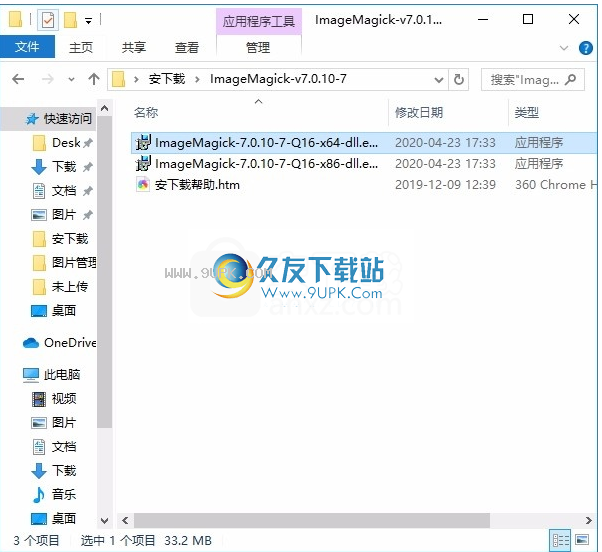
2.只需要使用解压功能打开压缩包,双击主程序进行安装,弹出程序安装界面
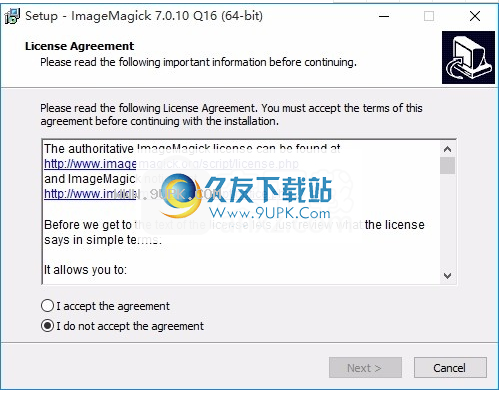
3.同意上述协议的条款,然后继续安装该应用程序,单击“同意”按钮
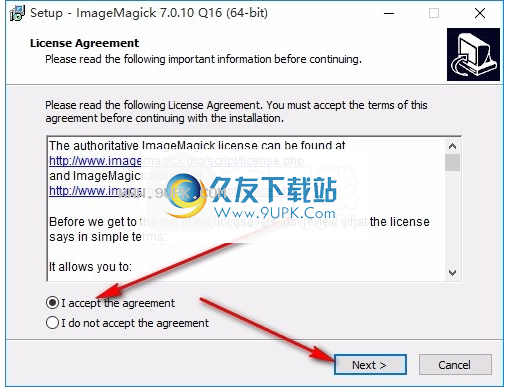
4.您可以单击浏览按钮,根据需要更改应用程序的安装路径

5.弹出以下界面,用户可以直接用鼠标点击下一步按钮

6.可以根据用户需要创建桌面快捷方式,可以根据需要选择组件进行安装
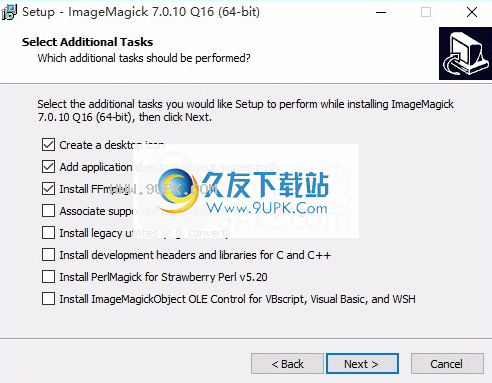
7.现在准备安装主程序,单击安装按钮开始安装
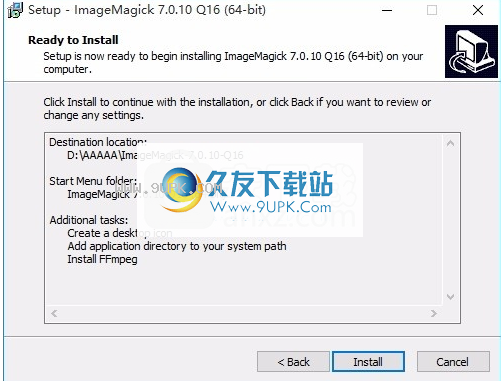
8.弹出应用程序安装进度栏的加载界面,等待加载完成
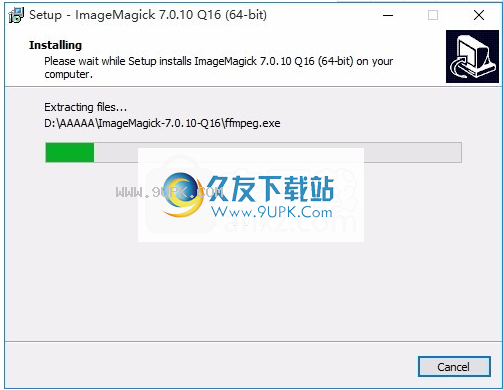
9.按照提示单击“安装”,弹出程序安装完成界面,单击“完成”按钮
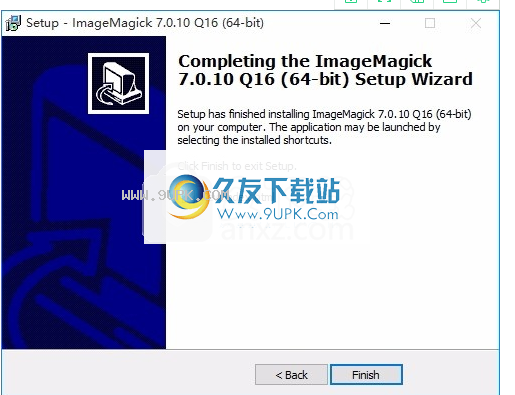

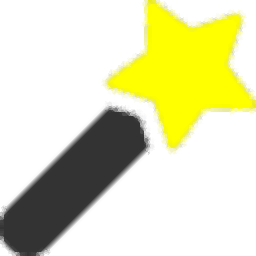


















![灰兔文字图片生成器V2.3.0.0绿色版[文字锯齿去除]](http://pic.9upk.com/soft/UploadPic/2010-12/201012291225476258.gif)